Blender中匯入Minecraft地圖的方法介紹
苦於不知道如何將 Minecraft 地圖導入 Blender?別再困擾了,php小編子墨為您獻上詳盡教學。本文將深入解析導入過程,從準備工作到最終渲染,一步一步帶您輕鬆完成。繼續閱讀,解鎖 Blender 中 Minecraft 地圖創作的無限可能!
首先我們打開Mineways.
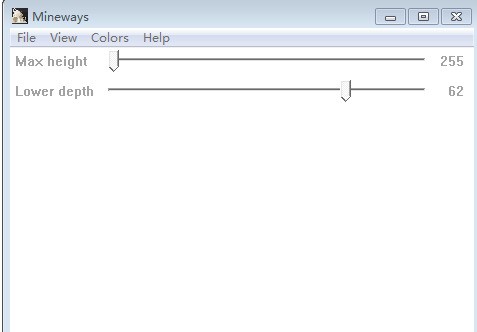
接著我們點擊左上角的File
這是我們在彈出的小介面中把滑鼠放到第一個Open world那裡。 Minecraft中就會顯示出你的地圖。
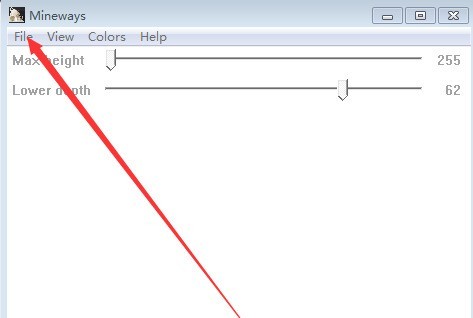
若是沒有顯示,那可能是載入失敗了。這時候,點擊File小介面中第二個Open...,打開你在Minecraft中的地圖。選取level.dat檔案並點選開啟即可。
【路徑不能有中文,否則可能載入失敗! 】
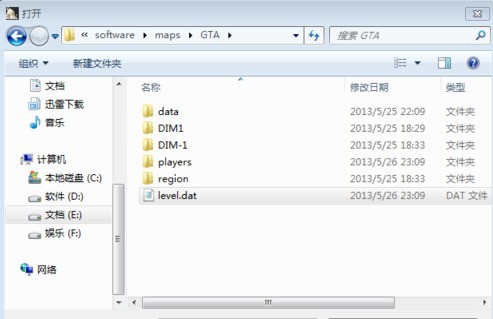
右鍵拖曳出紫色方塊後,再點選File,在小介面中點選第六行的Export for Rendering。選擇儲存路徑並輸入你要使用的檔名,點選儲存。
然後會彈出一個窗口,這個就是地圖設置,直接點OK就行。
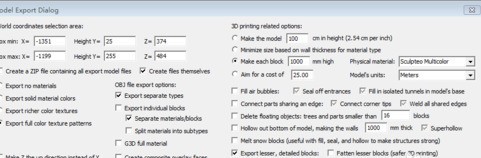
若是你已經完成了上述步驟,那麼恭喜你,你已經拿到成品了,現在只需要把成品導入。打開Blender[如果全是英文,請參考我的經驗——如何將Blender漢化],點擊左上角的文件,打開用戶設置,彈出一個窗口,在頂上切換到第四個:插件。點選左下角的【從檔案安裝】。選擇安裝mcprep。
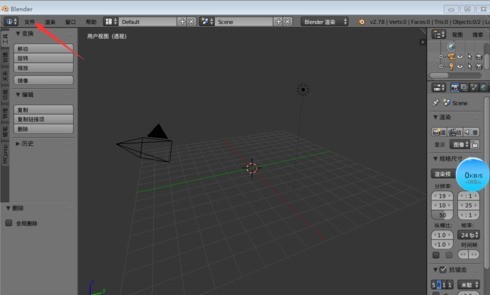
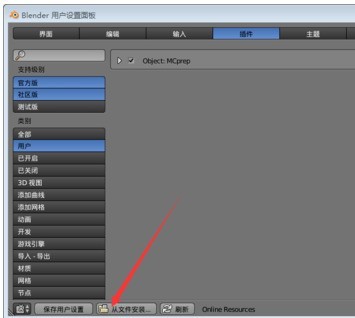
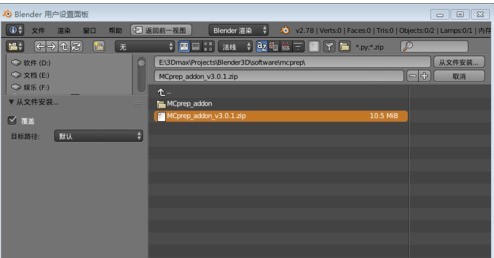
安裝完成後,勾選mcprep,點選左下角的【儲存使用者設定】,然後關閉視窗。
隨之,你會發現左邊多出來一個mcprep,對,這就是插件。點擊它,在Mineways中選擇OBJ world import。打開你之前使用Mineways存放的地圖成品。
也就是後驟是obj的檔案。
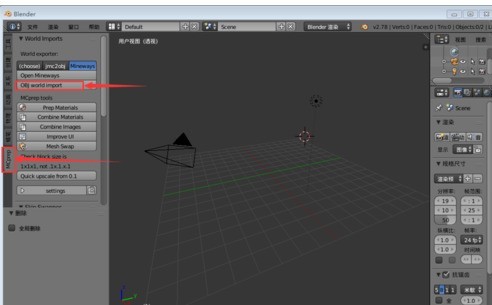
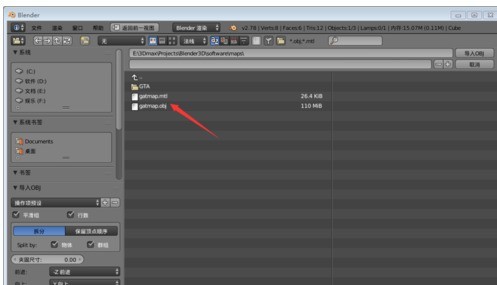
這時候點擊後,Blender會未回應一會兒,時間取決於你的導入地圖的大小,當你看見突然蹦地一下視角裡多出來很多的物體,就是導入完成了。
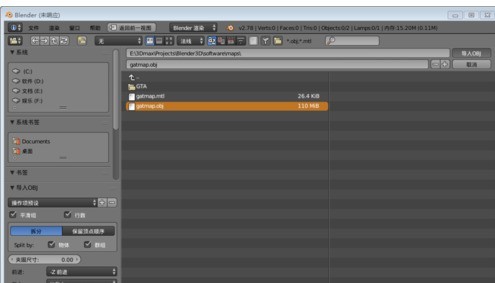
成品圖奉上。勾選紋理效果更佳哦。
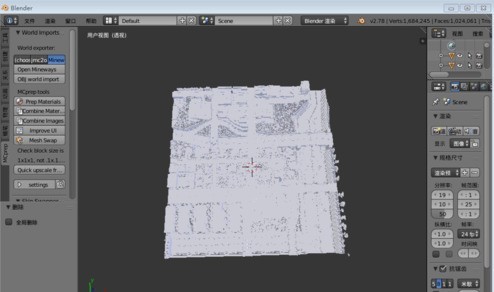
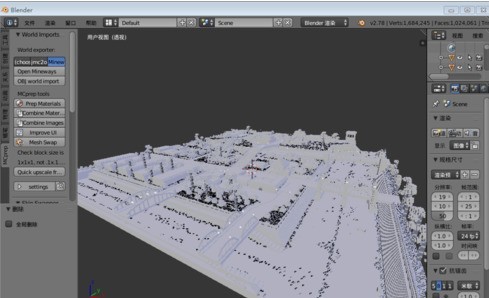
以上是Blender中匯入Minecraft地圖的方法介紹的詳細內容。更多資訊請關注PHP中文網其他相關文章!

熱AI工具

Undresser.AI Undress
人工智慧驅動的應用程序,用於創建逼真的裸體照片

AI Clothes Remover
用於從照片中去除衣服的線上人工智慧工具。

Undress AI Tool
免費脫衣圖片

Clothoff.io
AI脫衣器

Video Face Swap
使用我們完全免費的人工智慧換臉工具,輕鬆在任何影片中換臉!

熱門文章

熱工具

記事本++7.3.1
好用且免費的程式碼編輯器

SublimeText3漢化版
中文版,非常好用

禪工作室 13.0.1
強大的PHP整合開發環境

Dreamweaver CS6
視覺化網頁開發工具

SublimeText3 Mac版
神級程式碼編輯軟體(SublimeText3)
 Microsoft Powertoys的價格是多少?
Apr 09, 2025 am 12:03 AM
Microsoft Powertoys的價格是多少?
Apr 09, 2025 am 12:03 AM
MicrosoftPowerToys是免費的。這套由微軟開發的工具集合旨在增強Windows系統功能,提升用戶工作效率。通過安裝和使用FancyZones等功能,用戶可以自定義窗口佈局,優化工作流程。
 Powertoys需要運行嗎?
Apr 02, 2025 pm 04:41 PM
Powertoys需要運行嗎?
Apr 02, 2025 pm 04:41 PM
PowerToys需要在後台運行才能發揮其全部功能。 1)它依賴系統級別的鉤子和事件監聽,如FancyZones監控窗口移動。 2)資源佔用合理,通常為50-100MB內存,CPU使用率空閒時幾乎為零。 3)可以通過任務計劃程序設置開機自啟,使用PowerShell腳本實現。 4)遇到問題時,檢查日誌文件、禁用特定工具、確保更新到最新版本。 5)優化建議包括禁用不常用工具、調整設置、監控資源使用。
 Powertoys的最佳選擇是什麼?
Apr 08, 2025 am 12:17 AM
Powertoys的最佳選擇是什麼?
Apr 08, 2025 am 12:17 AM
thebestalternativestopowertoysforwindowsersareautohotkey,windowgrid,andwinaerotweaker.1)autohohotkeyoffersextensextensExtensExtensIvesCriptingForautomation.2)WindowGridProvidesIntergrid witchGridProvidesIntergrid
 Powertoys的目的是什麼?
Apr 03, 2025 am 12:10 AM
Powertoys的目的是什麼?
Apr 03, 2025 am 12:10 AM
PowerToys是微軟推出的免費工具集合,旨在提升Windows用戶的生產力和系統控制。它通過獨立模塊提供功能,如FancyZones管理窗口佈局和PowerRename批量重命名文件,使用戶工作流程更順暢。
 Microsoft Powertoys是否需要許可證?
Apr 07, 2025 am 12:04 AM
Microsoft Powertoys是否需要許可證?
Apr 07, 2025 am 12:04 AM
MicrosoftPowerToys不需要許可證,是免費的開源軟件。 1.PowerToys提供多種工具,如FancyZones用於窗口管理,PowerRename用於批量重命名,ColorPicker用於顏色選擇。 2.用戶可以根據需求啟用或禁用這些工具,提升工作效率。
 如何下載Microsoft Powertoys?
Apr 04, 2025 am 12:03 AM
如何下載Microsoft Powertoys?
Apr 04, 2025 am 12:03 AM
下載MicrosoftPowerToys的方法是:1.打開PowerShell並運行wingetinstallMicrosoft.PowerToys,2.或訪問GitHub頁面下載安裝包。 PowerToys是一套提升Windows用戶生產力的工具,包含FancyZones和PowerRename等功能,可通過winget或圖形界面安裝。
 Powertoys是Windows 11的一部分嗎?
Apr 05, 2025 am 12:03 AM
Powertoys是Windows 11的一部分嗎?
Apr 05, 2025 am 12:03 AM
PowerToys不是Windows11的默認組件,而是微軟開發的需單獨下載的工具集。 1)它提供如FancyZones和Awake等功能,提升用戶生產力。 2)使用時需注意可能的軟件衝突和性能影響。 3)建議選擇性啟用工具並定期更新以優化性能。
 Microsoft Powertoys是免費的還是付費的?
Apr 06, 2025 am 12:14 AM
Microsoft Powertoys是免費的還是付費的?
Apr 06, 2025 am 12:14 AM
MicrosoftPowerToys是完全免費的。這個工具集提供了增強Windows操作系統的開源實用程序,包括FancyZones、PowerRename和KeyboardManager等功能,幫助用戶提高工作效率和自定義操作體驗。






